Windows 10: Nemožnosť zmeniť nastavenia myši

Ak nemôžete zmeniť nastavenia myši vo Windows 10, aktualizujte alebo preinštalujte ovládače myši. Alebo spustite riešiteľ problémov hardvéru a zariadení.
Ak chcete pridať ďalší priečinok do záloh histórie súborov:
Spustite aplikáciu Nastavenia.
Kliknite na kategóriu „Aktualizácia a zabezpečenie“.
Kliknite na stránku „Zálohovať“.
Kliknite na „Ďalšie možnosti“.
Kliknite na „Pridať priečinok“ v časti „Zálohovať tieto priečinky“ a vyberte priečinok, ktorý chcete pridať.
Windows 10 si zachováva funkciu zálohovania História súborov, ktorá bola zavedená so systémom Windows 8. História súborov pravidelne ukladá kópie vašich súborov, čo vám dáva možnosť vrátiť sa v čase a obnoviť staršie verzie.
V predvolenom nastavení je História súborov nakonfigurovaná na zálohovanie súboru bežne používaných priečinkov. Po povolení tejto funkcie zistíte, že vaše knižnice a priečinky používateľského profilu sa automaticky skopírujú do cieľa zálohy. Ak chcete do zálohy pridať ďalšie adresáre, prečítajte si, ako na to.
História súborov je jednou z funkcií systému Windows, ktorá má stále svoje nastavenia rozložené v aplikácii Nastavenia a tradičnom ovládacom paneli. Iba aplikácia Nastavenia obsahuje možnosť pridať do zálohy ďalšie priečinky – Ovládací panel sa ani neaktualizuje, aby ukázal, že ste zahrnuli nové umiestnenia.
Otvorte aplikáciu Nastavenia z ponuky Štart a kliknite na kategóriu „Aktualizácia a zabezpečenie“. Na bočnom paneli vyberte stránku Zálohovanie. Budeme predpokladať, že ste už nastavili Históriu súborov; ak nie, aktivujte túto funkciu prepnutím tlačidla „Automaticky zálohovať moje súbory“.
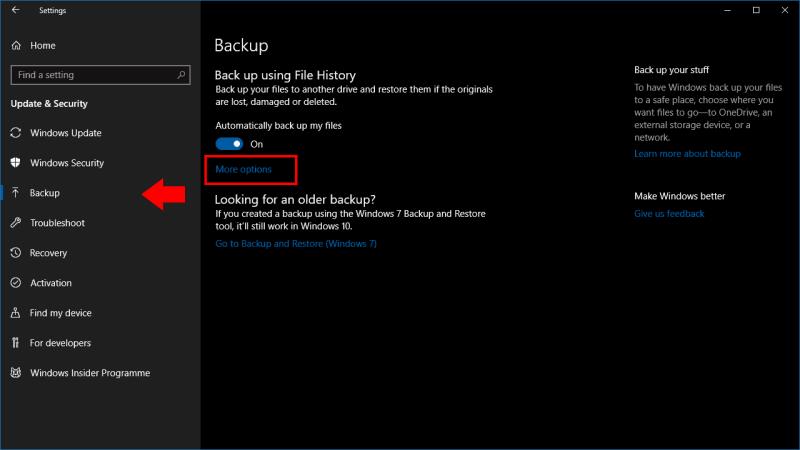
Kliknite na odkaz „Ďalšie možnosti“ na stránke Zálohovanie. Tu môžete prispôsobiť fungovanie histórie súborov. V časti „Zálohovať tieto priečinky“ sa zobrazí zoznam umiestnení, ktoré sú súčasťou zálohy. Kliknutím na tlačidlo „Pridať priečinok“ pridáte ďalší adresár.
Ak chcete pridať ďalšie adresáre, postup zopakujte. Odporúčame zahrnúť všetky priečinky, ktoré obsahujú osobné súbory, ako aj priečinky, v ktorých sú uložené konfiguračné súbory aplikácie (zvyčajne sú to C:ProgramData a C:Users%userprofile%AppData). Kliknutím na tlačidlo „Zálohovať teraz“ v hornej časti stránky okamžite spustíte zálohu a skopírujete nové súbory.
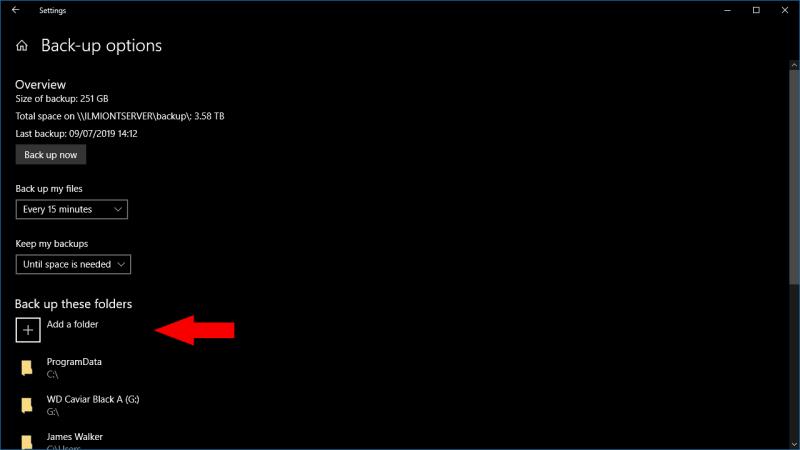
Ostatné možnosti na tejto stránke vám umožňujú doladiť činnosť Histórie súborov. Pomocou sekcie „Vylúčiť tieto priečinky“ v spodnej časti stránky môžete zmeniť plán zálohovania, obmedziť využitie disku História súborov na záložnej jednotke alebo zakázať priečinky.
Niektoré z týchto možností sú dostupné aj prostredníctvom stránky História súborov v ovládacom paneli. Na správu histórie súborov však odporúčame použiť aplikáciu Nastavenia. Rozhranie ovládacieho panela je zastarané a nezobrazuje všetky dostupné možnosti. Okrem toho niektoré zmeny vykonané v aplikácii Nastavenia (napríklad ďalšie záložné priečinky) sa neprejavia v ovládacom paneli, čo by mohlo viesť k nejasnostiam, ak by ste v budúcnosti potrebovali upraviť možnosti.
Ak nemôžete zmeniť nastavenia myši vo Windows 10, aktualizujte alebo preinštalujte ovládače myši. Alebo spustite riešiteľ problémov hardvéru a zariadení.
Ako aktivovať alebo deaktivovať funkciu ochrany súborov systému Microsoft Windows pomocou registrácie a iných metód pre Windows 10 a 11.
Ponuka Štart nefunguje – je to jeden z najhorších problémov v systéme Windows 10. Mnoho ľudí čelilo tomuto problému. Vyskúšajte náš 1. a 4. spôsob riešenia tohto problému.
Ak pracujete so staršími aplikáciami alebo nechcete dostávať upozornenia na aplikácie, ktoré sa pokúšajú vykonať zmeny, môžete vypnúť UAC v systéme Windows 10. Tento návod vás naučí, ako bezpečne spravovať nastavenia UAC.
Naučte sa, ako synchronizovať nastavenia v systéme Windows 10. S touto príručkou prenesiete vaše nastavenia na všetkých zariadeniach so systémom Windows.
Každé zariadenie pripojené k vášmu počítaču a komponenty v ňom sú riadené ovládačmi zariadení. Tieto ovládače zabezpečujú, že zariadenia môžu fungovať efektívne a podporujú všetky ich funkcie.
Obnovte továrenské nastavenia systému Windows 10 a vráťte sa do stavu ako nový. Naučte sa, ako postupovať v prípade infekcie malware alebo pri predaji počítača.
Bluetooth vám umožňuje pripojiť zariadenia a príslušenstvo so systémom Windows 10 k počítaču bez potreby káblov. Spôsob, ako vyriešiť problémy s Bluetooth.
Ako opraviť: chybové hlásenie „Táto aplikácia sa nedá spustiť na vašom počítači“ v systéme Windows 10? Tu je 6 jednoduchých riešení.
Spojenie dvoch počítačov so systémom Windows 10 v lokálnej sieti ad hoc je skvelým spôsobom na zdieľanie súborov a hier. Zistite, ako na to!
Veľký zoznam vecí, ktoré môžete skúsiť vyriešiť problém, keď ľavé tlačidlo myši nefunguje v systéme Microsoft Windows 10.
Zistite, ako zvýšiť VRAM v systéme Windows 10 a zlepšiť tak výkon pri hraní hier a prehrávaní videí.
Chcete vypnúť automatické zamykanie v systéme Windows 10, pretože robí viac zlého ako dobrého? Prekáža vám to vo vašej produktivite? Prečítajte si niekoľko jednoduchých opráv. Vypnite <strong>automatické zamykanie Windows 10</strong> ľahko a rýchlo.
Riešenie chyby 0X800701B1 v systéme Windows 10, ktorá indikuje, že zariadenie neexistuje. Užitočné tipy pre opravu tejto chyby.
Úplný sprievodca, ako opraviť alebo odinštalovať program v systéme Windows 10. Prečítajte si, ako zvládnuť poškodené aplikácie rýchlo a efektívne.
Ak váš monitor nezobrazuje správne farby, môžete nastavenia upraviť pomocou správy farieb v systéme Windows 10. Naučte sa, ako nájsť a nainštalovať správny farebný profil a vrátiť sa k predvoľbám.
Správca poverení v systéme Windows 10 vám pomôže bezpečne spravovať vaše prihlasovacie údaje na webových stránkach a aplikáciách.
Uviazli ste pri počítači alebo notebooku so systémom Windows 10, ktorý sa neustále reštartuje? Nebojte sa! Tu je niekoľko efektívnych spôsobov, ako tento problém vyriešiť.
Ak sa vám nedarí pripojiť externé zariadenia k počítaču, táto príručka vám pomôže s rôznymi metódami aktualizácie ovládačov USB v systéme Windows 10.
Oboznámte sa s optimalizáciou virtuálnej pamäte vo Windows 10 na zlepšenie výkonu vášho počítača. Optimalizovaná virtuálna pamäť zvyšuje efektivitu používania RAM.
DAYZ je hra plná šialených, nakazených ľudí v postsovietskej krajine Černarus. Zistite, ako sa zbaviť choroby v DAYZ a udržte si zdravie.
Naučte sa, ako synchronizovať nastavenia v systéme Windows 10. S touto príručkou prenesiete vaše nastavenia na všetkých zariadeniach so systémom Windows.
Ak vás obťažujú štuchnutia e-mailov, na ktoré nechcete odpovedať alebo ich vidieť, môžete ich nechať zmiznúť. Prečítajte si toto a zistite, ako zakázať funkciu štuchnutia v Gmaile.
Nvidia Shield Remote nefunguje správne? Tu máme pre vás tie najlepšie opravy, ktoré môžete vyskúšať; môžete tiež hľadať spôsoby, ako zmeniť svoj smartfón na televízor.
Bluetooth vám umožňuje pripojiť zariadenia a príslušenstvo so systémom Windows 10 k počítaču bez potreby káblov. Spôsob, ako vyriešiť problémy s Bluetooth.
Máte po inovácii na Windows 11 nejaké problémy? Hľadáte spôsoby, ako opraviť Windows 11? V tomto príspevku sme uviedli 6 rôznych metód, ktoré môžete použiť na opravu systému Windows 11 na optimalizáciu výkonu vášho zariadenia.
Ako opraviť: chybové hlásenie „Táto aplikácia sa nedá spustiť na vašom počítači“ v systéme Windows 10? Tu je 6 jednoduchých riešení.
Tento článok vám ukáže, ako maximalizovať svoje výhody z Microsoft Rewards na Windows, Xbox, Mobile a iných platforiem.
Zistite, ako môžete jednoducho hromadne prestať sledovať účty na Instagrame pomocou najlepších aplikácií, ako aj tipy na správne používanie.
Ako opraviť Nintendo Switch, ktoré sa nezapne? Tu sú 4 jednoduché riešenia, aby ste sa zbavili tohto problému.

![Ponuka Štart nefunguje v systéme Windows 10 [vyriešené] Ponuka Štart nefunguje v systéme Windows 10 [vyriešené]](https://blog.webtech360.com/resources8/images11/image-1324-0213193307479.jpg)





















